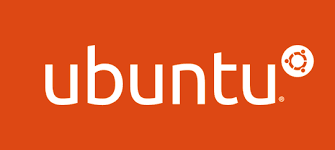
安装 nodejs npm 的方法:
sudo apt update
sudo apt install nodejs npm需要查看wsl时间与window时间是否一致,不一致会导致 apt update 失败。查看时间办法(启动window终端):
> wsl date
如果不一样,回到 ubuntu 执行命令:
sudo hwclock -s再执行安装 nodejs npm 的命令,输出版本检查是否安装成功:
nodejs --version
v10.19.0
npm -v
6.14.4最后进入前端项目,执行命令:
npm install
npm run dev前端启动时报了个语法错误:
判断是 nodejs 版本问题,需要 v10.19.0 -> v18.16.0 。更新 nodejs 的命令如下:
npm cache clean -f
npm install -g n安装指定版本
n v18.16.0
n #修改版本更新完检查 nodejs 与 npm 的版本:
nodejs --version
v18.16.0
npm -v
9.5.1**小意外: 按照操作用 n 安装新版本后,npm 会报异常“semver”包不存在,因为没了解过 nodejs 所以有点懵,后面看报错路径,把相关的 node_module 文件都删掉,最后歪打正着打开了个新终端,才发现 nodejs 版本与 npm 版本已经更新了。
最后再次启动前端,问题解决,成功启动项目。**


评论